Speel puzzel op Excel
MehmetSalihKoten, een Reddit-gebruiker, heeft een volledig functionele versie van Tetris in Microsoft Excel gemaakt.
Wat doet de Maxifs- functie in Excel? Hoe gebruik ik de Maxifs-functie in Excel? Laten we het uitzoeken met LuckyTemplates.com!
Microsoft Excel maakt deel uit van het beroemde Office-kantoorsoftwarepakket. Hoewel er inmiddels veel gratis alternatieven voor zijn, is Excel nog steeds populair vanwege de gebruiksvriendelijke interface, het gebruiksgemak, de veelzijdigheid en de integratie van vele functies die grote hoeveelheden gegevens kunnen verwerken. De rekenfunctie is het meest waardevolle punt van Excel.
Microsoft Office "fascineert" gebruikers voortdurend met vreemde maar waardevolle formules. In feite zijn er veel handige functies in Microsoft Excel die niet vaak worden gebruikt. Maxifs is er één van.
Als u meer wilt weten over de betekenis, het gebruik en de praktische toepassingen van de Maxifs-functie in Excel 2016, lees dan de onderstaande instructies.
Wat is de MAXIFS-functie in Microsoft Excel?
MAXIFS in Excel is een van de handigste Excel-functies, na AANTAL.ALS, AANTAL.ALS, SUM.ALS en SOM. Zoals de naam al doet vermoeden, berekent het de maximale waarde in het bereik voor u.
=MAXIFS(max_bereik, criteria_bereik1, criteria1, [criteria_bereik2, criteria2], …)
Argument:
1. Max_range (vereist argument) - Het werkelijke celbereik waarvoor de maximale waarde wordt bepaald.
2. Criteria_bereik (vereist argument) - De reeks cellen die zijn geëvalueerd op basis van de criteria.
3. Criteria1 (vereist argument) kan een numerieke waarde, uitdrukking of tekst zijn die bepaalt welke cellen als maximum worden geëvalueerd.
4. Criteria_bereik2 - Optioneel argument waar aanvullende bereiken en de bijbehorende criteria kunnen worden opgegeven.
U kunt maximaal 126 criteria gebruiken.
Dit is een ingebouwde functie die wordt gebruikt als werkbladfunctie in Excel. Overweeg enkele van deze voorbeelden:
Voorbeeld 1:
Stel dat hieronder een tabel staat met kwartaalomzetgegevens voor drie bedrijfsgebieden. We zullen de maximale omzet van de noordelijke regio vinden met de volgende formule:
=MAXIFS( $D$5:$D$33, B$5:B$33, "Noord")
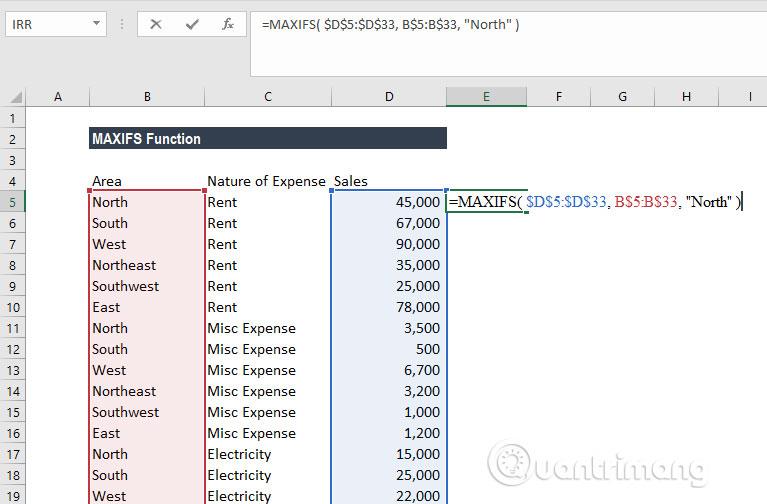
In het bovenstaande voorbeeld identificeert de MAXIFS-functie rijen met waarden in kolom B gelijk aan Noord en retourneert de maximale waarde uit de overeenkomstige waarden in kolom D.
Voorbeeld 2:
In dit voorbeeld vinden we welke regio de hoogste inkomsten uit drukwerk en briefpapier heeft met de volgende formule:
=MAXIFS( $D$5:$D$33, C$5:C$33, "Afdrukken en briefpapier" )
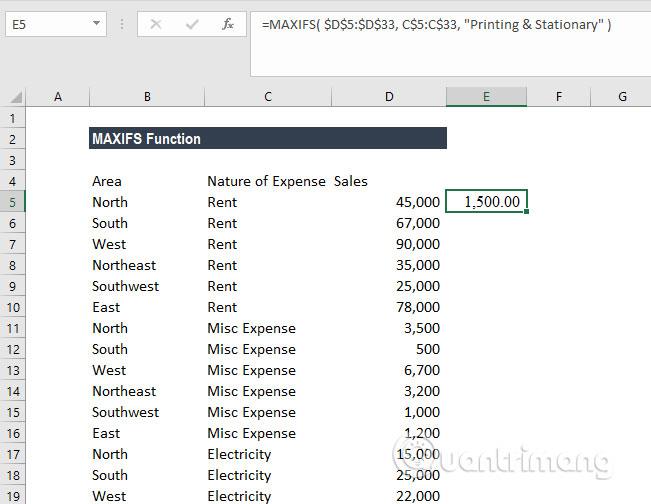
De formule retourneert het bedrag met de hoogste inkomsten uit drukwerk en briefpapier.
Voorbeeld 3:
In dit voorbeeld vinden we voor alle vakken de hoogste score van de student die Onderscheiding scoort.
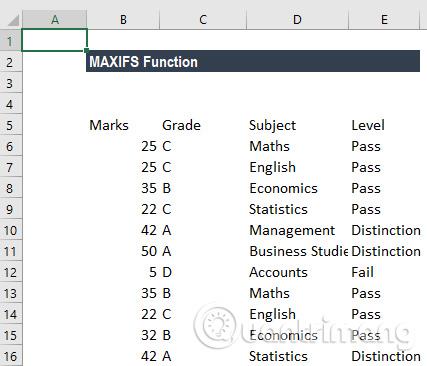
De formule zal zijn:
=MAXIFS(B6:B16;C6:C16,"A",E6:E16,"=Onderscheid")
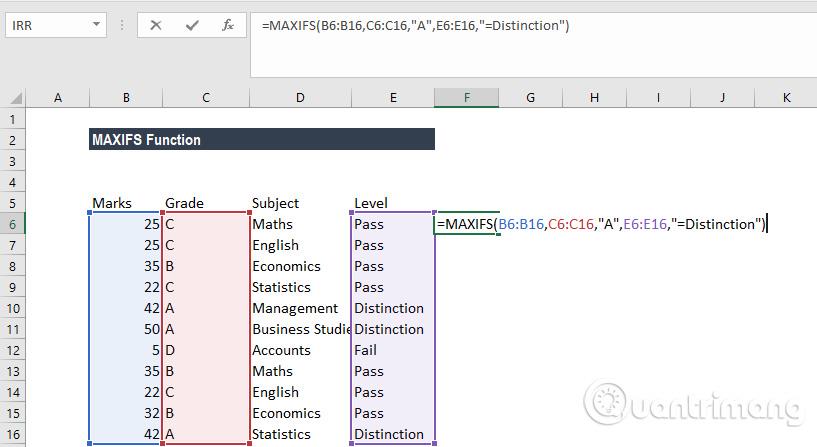
In criteria_range1 komen C10, C11 en C16 overeen met criterium “A” van de overeenkomstige cellen in criteria_range2; E10, E11 en E16 voldoen aan het Onderscheidingscriterium. Ten slotte geeft B11 van de overeenkomstige cellen in max_range de maximale waarde. Het resultaat is 50.

Voorbeeld 4:
Met de onderstaande gegevenstabel gebruiken we MAXIFS met de array-functie om de laatste datum van de open taak voor elk project in kolom E te retourneren.
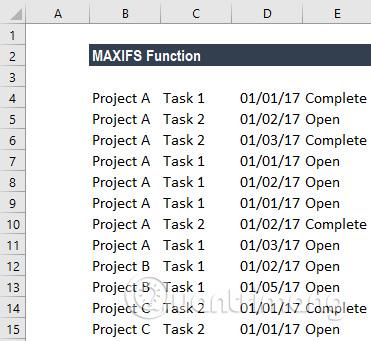
De gebruikte formule is als volgt:
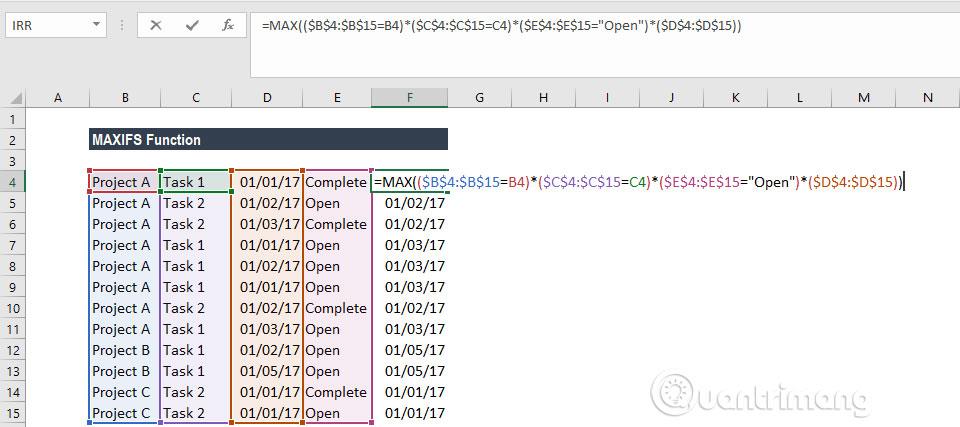
Voor haakjes moeten we de eerste keer dat we invoeren op Ctrl + Shift + Enter drukken , omdat dit alleen als matrixformule werkt. Dan kunnen we het over het bereik slepen dat we nodig hebben.
Voor de bovenstaande gegevens zien we dus de datum 01-03-2017 in kolom F in alle rijen voor Project A; 1 mei 2017 voor alle project B-rijen; en 1 januari 2017 voor alle Project C-rijen.
1. Fout #VALUE! Wordt geretourneerd wanneer de grootte en vorm van de argumenten max_range en criteria_rangeN niet hetzelfde zijn.
2. Als u een eerdere versie van Excel gebruikt, kunt u een arrayfunctie gebruiken op basis van MAX en IF om de minimumwaarde te vinden die aan de criteria voldoet.
3. #NAME-fout? treedt op bij gebruik van een oude versie van Excel (vóór Excel 2016).
4. MAXIFS bevat verborgen rijen.
Ik wens je succes!
Bekijk meer:
MehmetSalihKoten, een Reddit-gebruiker, heeft een volledig functionele versie van Tetris in Microsoft Excel gemaakt.
Om meeteenheden in Excel te converteren, gebruiken we de functie Converteren.
Wat is de functie HORIZ.ZOEKEN? Hoe gebruik ik de functie HORIZ.ZOEKEN in Excel? Laten we het ontdekken met LuckyTemplates!
De ALS-functie in Excel wordt vrij vaak gebruikt. Om het goed te kunnen gebruiken, moet u de IFERROR-formule van Microsoft Excel begrijpen.
Wat is de VALUE-functie in Excel? Wat is de waardeformule in Excel? Laten we het uitzoeken met LuckyTemplates.com!
De EOMONTH-functie in Excel wordt gebruikt om de laatste dag van een bepaalde maand weer te geven, met een zeer eenvoudige implementatie. U krijgt dan de laatste dag van een bepaalde maand op basis van de gegevens die wij hebben ingevoerd.
Wilt u repetitieve taken in Excel VBA automatiseren? Laten we dus leren hoe we een Do-While-lus kunnen gebruiken om een reeks acties te implementeren die zich herhalen totdat aan een voorwaarde is voldaan.
De standaardkolombreedte en rijhoogte in Excel komen mogelijk niet overeen met de gegevens die u invoert. In het onderstaande artikel ziet u enkele manieren waarop u de grootte van kolommen, rijen en cellen in Excel 2016 kunt wijzigen. Raadpleeg dit artikel!
Wanneer u met Excel werkt, moet u informatie (of inhoud) in cellen invoeren. Laten we met LuckyTemplates de basisconcepten van cellen en bereiken in Excel 2016 leren!
Wat is de Xlookup-functie in Excel? Hoe gebruik ik Xlookup in Excel? Laten we het uitzoeken met LuckyTemplates.com!








